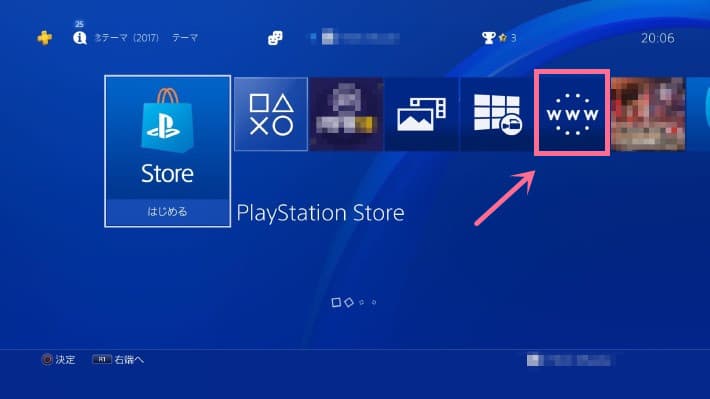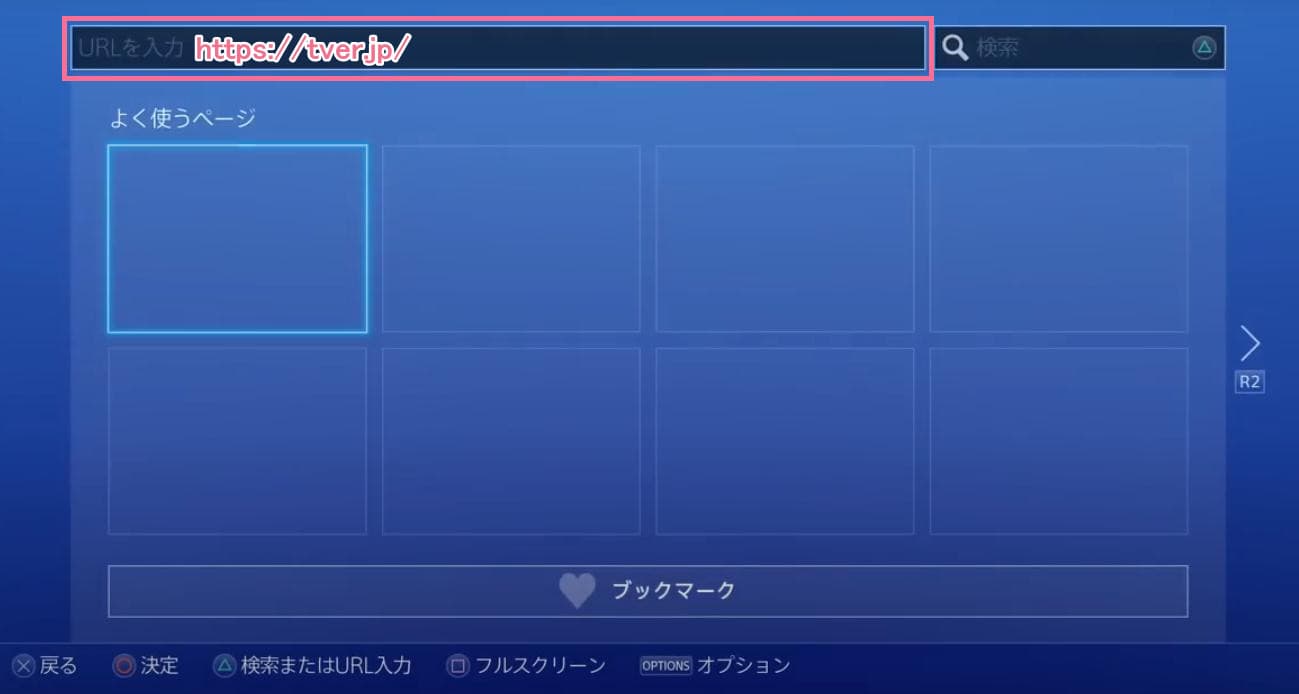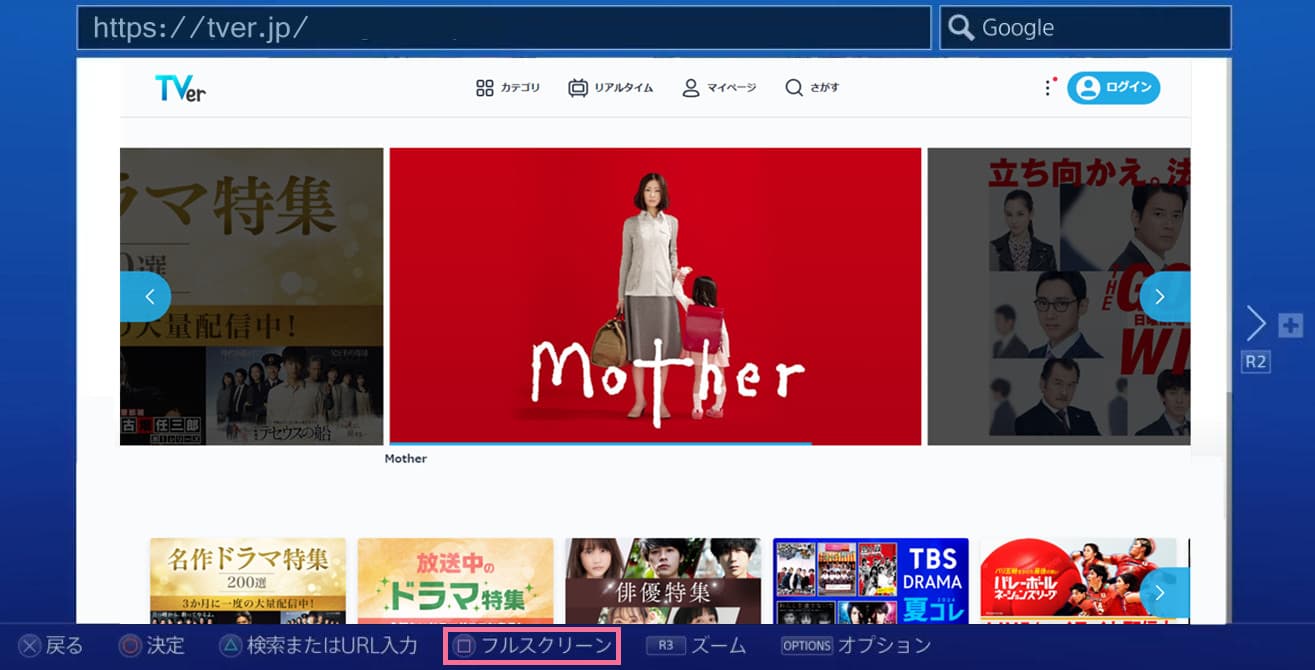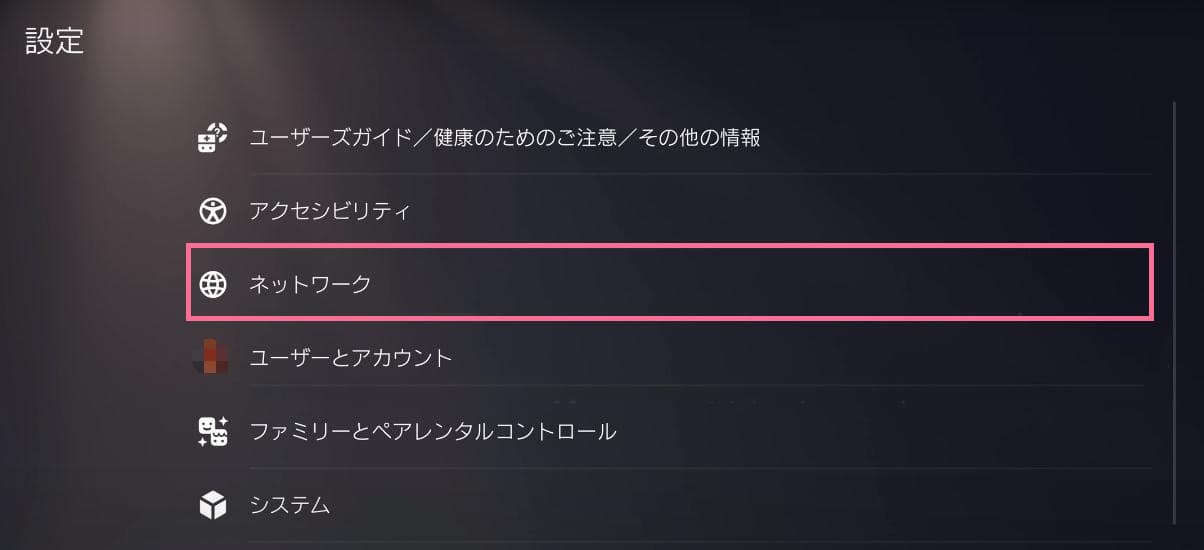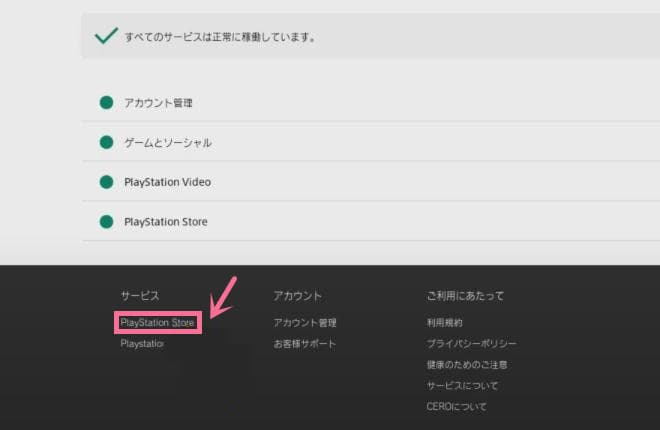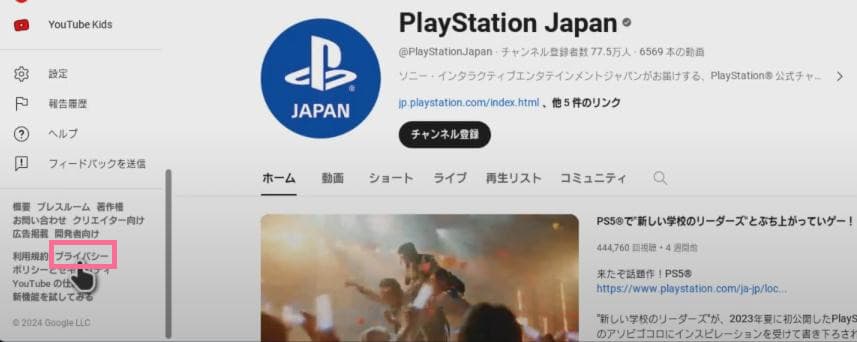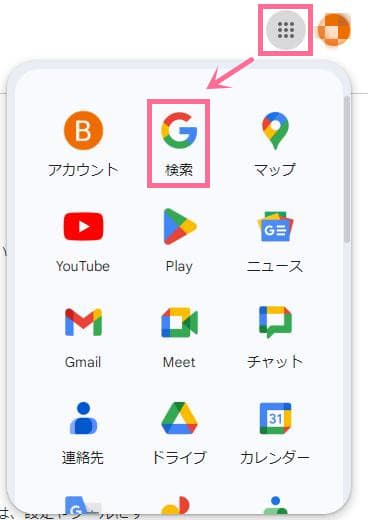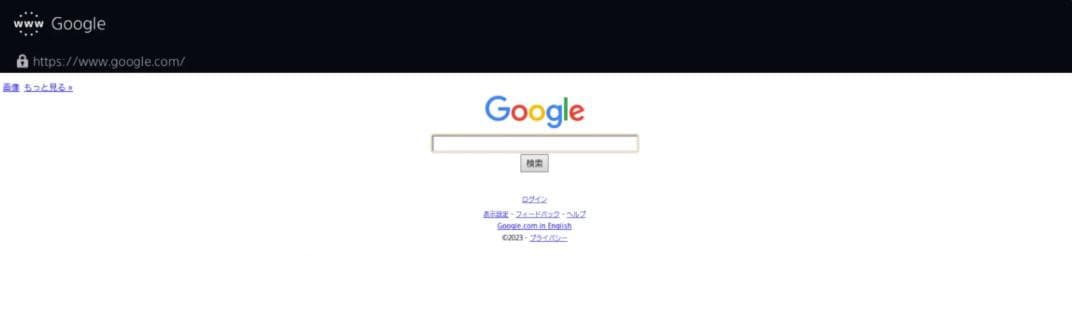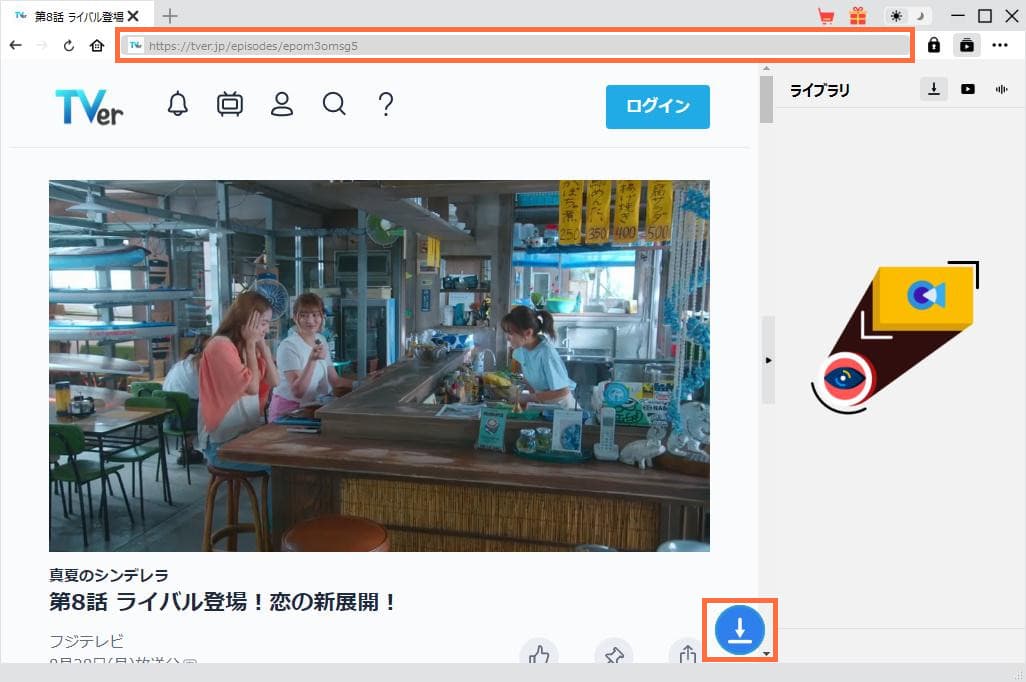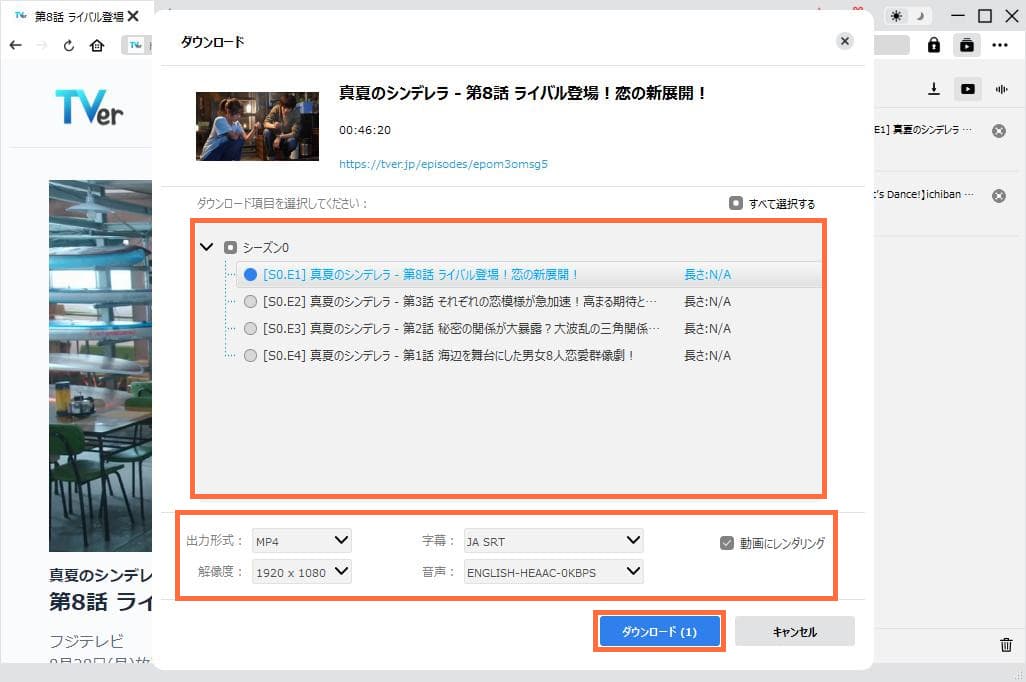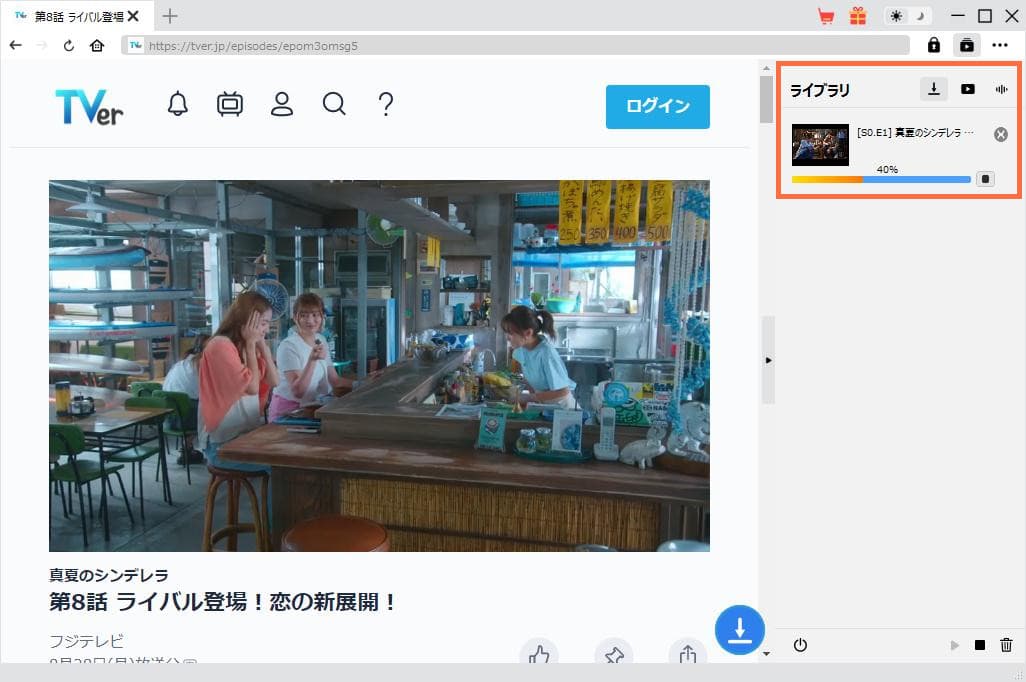Last updated on 2024-06-12, by bianca
PS4・PS5でTVerを見る方法は?ブラウザでエラーが表示されて見れない時の対処法も紹介!

お手持ちのPS4・PS5というゲーム機でゲームをプレイするだけでなく、TVerを視聴したい!という方も多いのではないでしょうか。
本記事では、PS4・PS5でTVerを見る方法や、ブラウザでエラーが表示されて見れない時の対処法を紹介していきます。
・万能保存ソフト:CleverGet TVer動画ダウンロード
- CleverGet TVer動画ダウンロード
- ・TVer(ティーバー)から動画を高画質高音質で永久保存
- ・1080PのMP4形式でダウンロードしてオフラインで見る
- ・うざいCM広告を削除して、スッキリした動画を保存可能
- ・字幕もSRTファイルで保存したり動画に埋め込んだりできる
- ・Amazon Prime Video、Hulu、FOD、U-NEXT、Netflixなどの有料映像ストリーミングサービスにも対応!(別購入モジュール)

目次CLOSE
PS4・PS5でTVerを見る方法
PS4でTVerを見る方法
PS4でTVerを視聴するための公式アプリは存在しませんが、PS4内のウェブブラウザ機能を使えばTVerのブラウザ版経由で視聴することは可能です。
PS4でTVerを見る方法:
PS5でTVerを見る方法
残念ながら、PS5もPS4と同様に、TVer視聴ための公式アプリは提供されていません。また、PS5は公式には専用のウェブブラウザ機能も搭載されていません。
実は裏技を使えば、PS5内でブラウザを起動し、TVerにアクセスすることは可能です。ただし、設定手順が面倒なので、推奨される方法ではありません。
PS5でTVerを見る方法:
TVerをブラウザで見るとエラーが表示されて見れない時の対処法
PS4・PS5のブラウザーでTVerを見る時に、エラーが頻発したり、画面がぐるぐるして見れなくなったりするケースが多いでしょう。
前述に紹介した方法を使えば、PS4・PS5を通じてTVerを視聴することができますが、公式の視聴方法ではないため、操作性や互換性の面で問題が発生しやすいです。
より快適な視聴経験を得るためには、代替手段としては、次の3つの方法が考えられます。
PS4・PS5に対応している動画配信サービスを視聴する
PS4・PS5に対応している動画配信サービスを使えば、公式アプリ経由で快適に映画、ドラマ、アニメ、ドキュメントなど多岐にわたるコンテンツを視聴することができます。
PS4・PS5に対応している動画配信サービス:
- Netflix
- Disney+
- Amazon Prime Video
- Hulu
- DAZN
- YouTube
- Twitch
- U-NEXT
- Rakuten TV
…

PC経由でTVerの動画をUSBメモリーに保存する
実は事前にパソコン経由でTVer動画を保存して、ダウンロードしたMP4ファイルをUSBメモリーに保存すれば、PS4・PS5でUSBメモリーからビデオを再生することが可能です。いつでも好きな時にTVerの動画を視聴したり、バックアップを取ったりすることができます。
CleverGet TVer動画ダウンロードとは、TVer動画のURLをコピー&ペーストだけで、ドラマ、アニメ、バラエティなどの動画を1080Pの高画質でダウンロードできるTVer画面録画専門ソフトです。ダウンロードしたMP4ファイルを任意のデバイスでオフライン再生でき、USBメモリーなどに保存可能です。また、CleverGet TVer動画ダウンロードはCMなしの保存、字幕の保存、複数動画の一括保存などの便利機能も搭載されています。
- CleverGet TVer動画ダウンロード
- ・TVer(ティーバー)から動画を高画質高音質で永久保存
- ・1080PのMP4形式でダウンロードしてオフラインで見る
- ・うざいCM広告を削除して、スッキリした動画を保存可能
- ・字幕もSRTファイルで保存したり動画に埋め込んだりできる
- ・Amazon Prime Video、Hulu、FOD、U-NEXT、Netflixなどの有料映像ストリーミングサービスにも対応!(別購入モジュール)

CleverGet TVer動画ダウンロードでTVerの動画を保存する方法:
他の端末を利用してTVerをテレビで見る
PS4やPS5を使用せずにTVerをテレビで視聴する方法はいくつかあります。最も一般的な方法は、ストリーミングデバイスを使用することです。
TVerに対応しているデバイス:
- Amazon Fire TV Stick
- Chromecast with Google TV
- Apple TV
- Android TV
…
これらのデバイスをテレビのHDMI端子に接続し、Wi-Fi設定を行うことで、TVerアプリをインストールして視聴することができます。また、スマートテレビ自体がTVerに対応している場合もあり、その場合は追加のデバイスを使用せずに直接視聴が可能です。
まとめ
PS4やPS5でTVerを視聴することは可能ですが、公式アプリが提供されていないため、ブラウザを使用する必要があります。しかし、操作性やエラーの問題から、PS4・PS5でTVerが見れないケースが多いです。
代替手段として、PS4・PS5に対応している他の動画配信サービスを利用する、PC経由でTVerの動画をUSBメモリーに保存する、または他のストリーミングデバイスを使用してテレビで視聴する方法があります。特にCleverGet TVer動画ダウンロードを使用することで、TVerの動画を高画質でダウンロードし、オフラインで視聴することが可能です。これらの方法を活用して、TVerのコンテンツを快適に楽しんでください。



 今すぐダウンロード
今すぐダウンロード 今すぐダウンロード
今すぐダウンロード